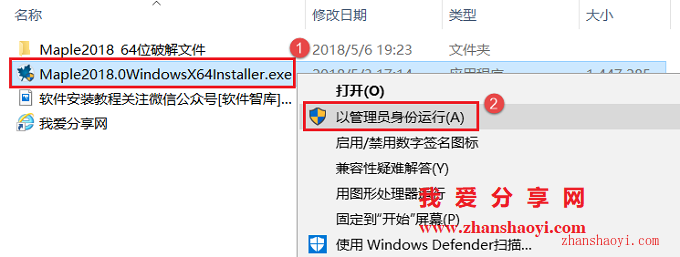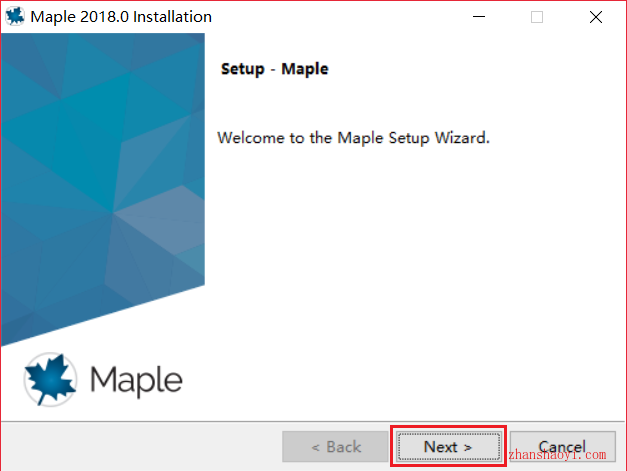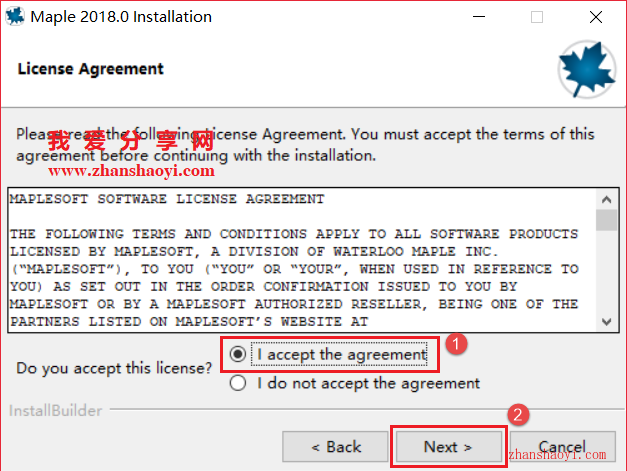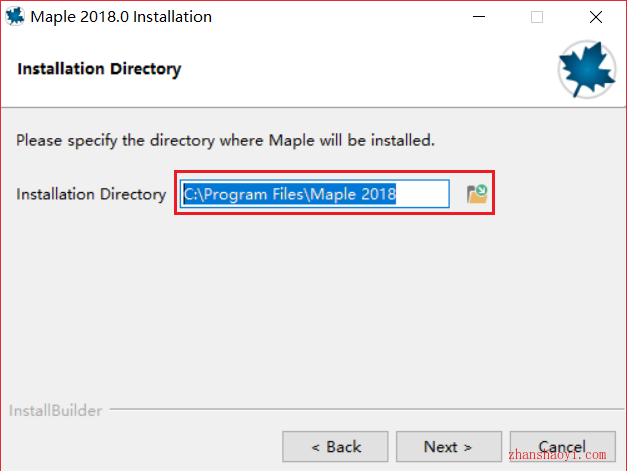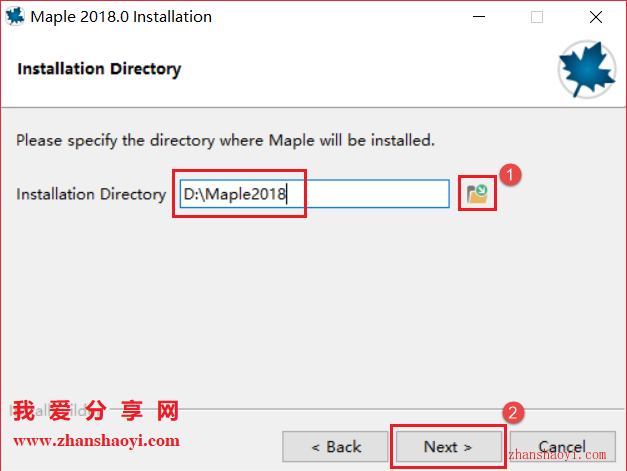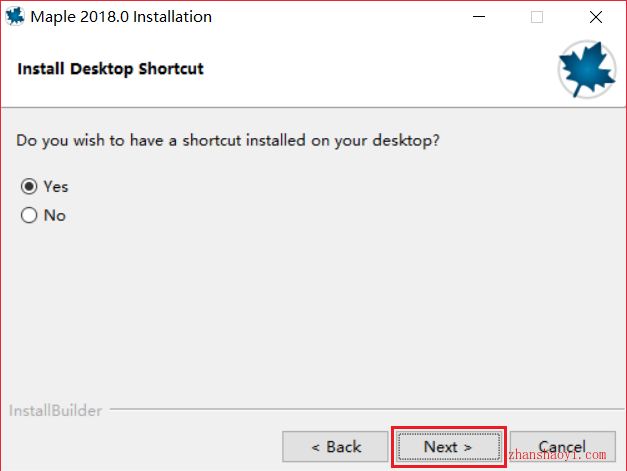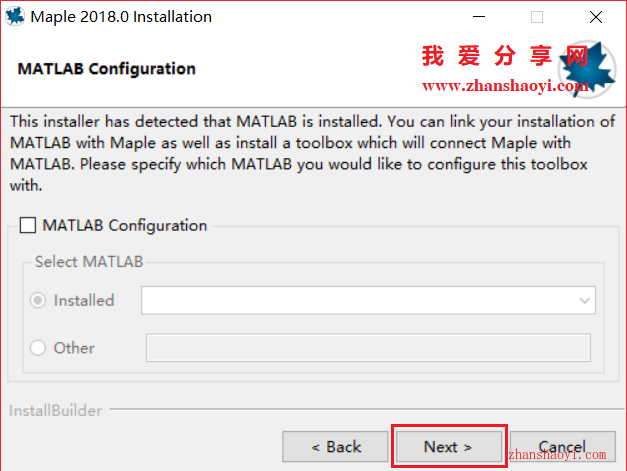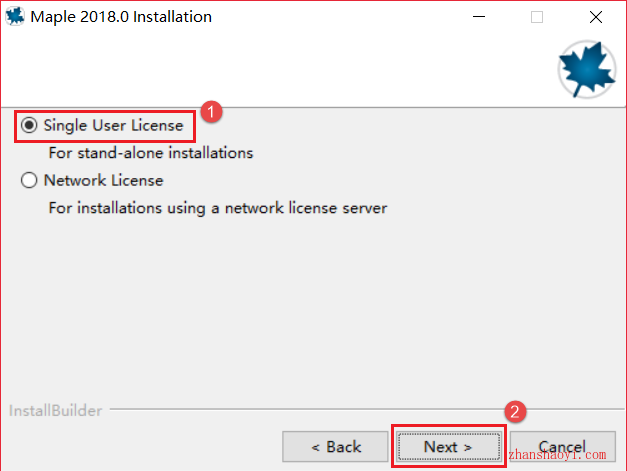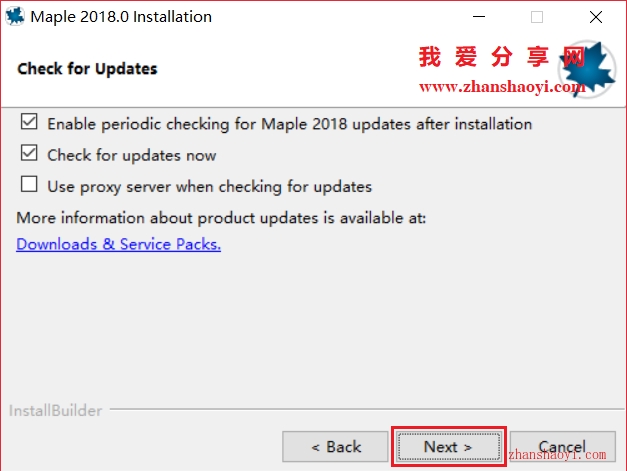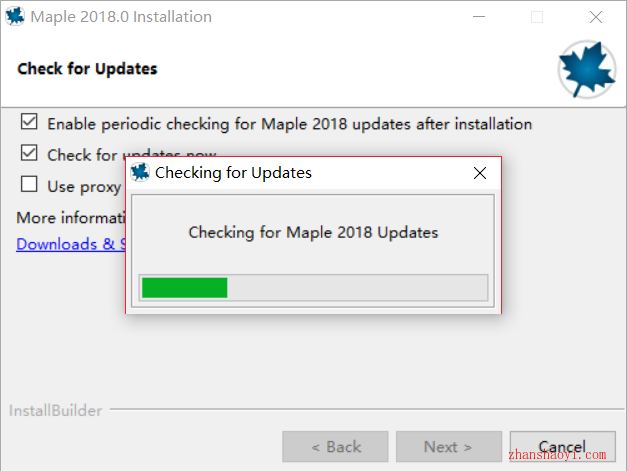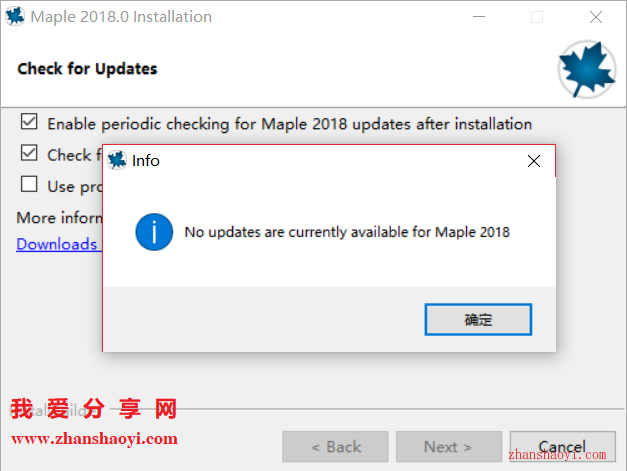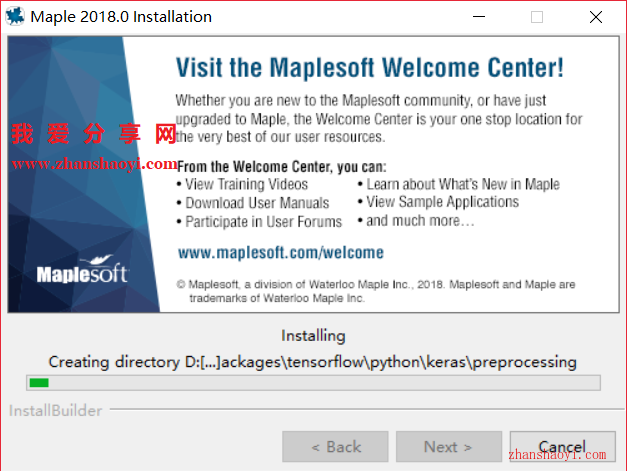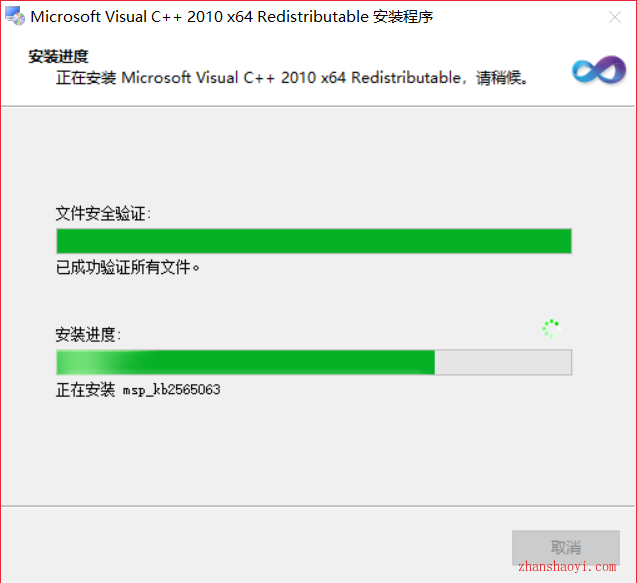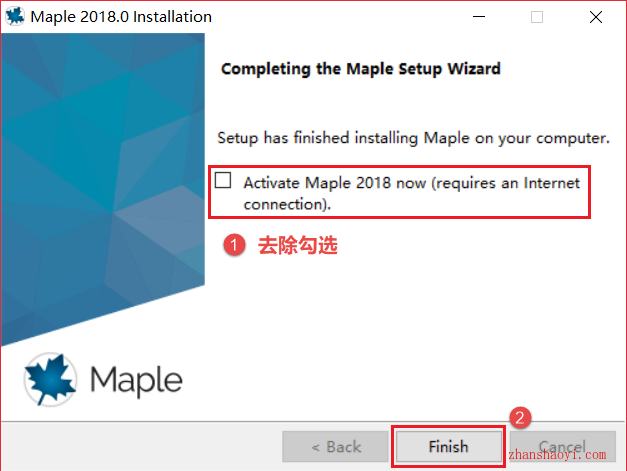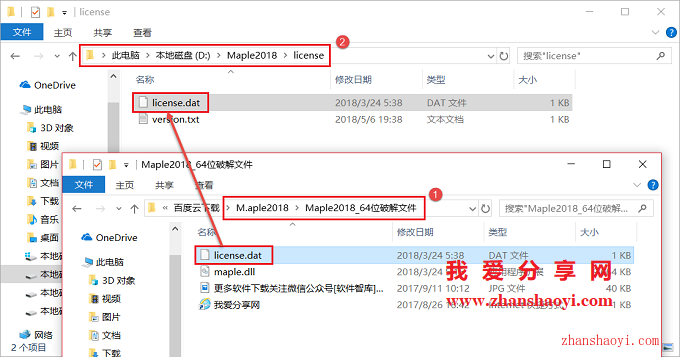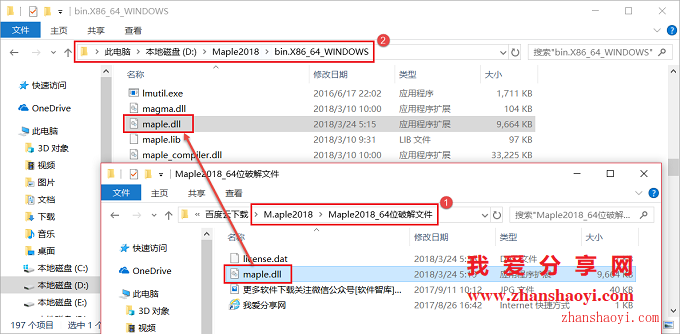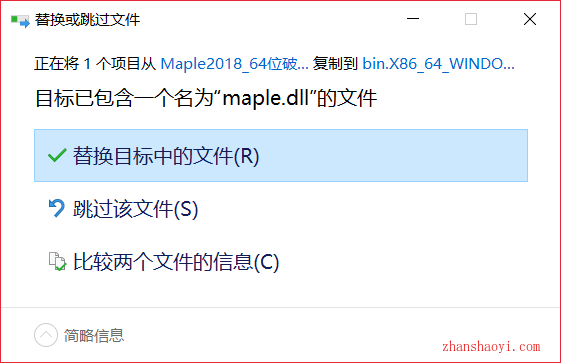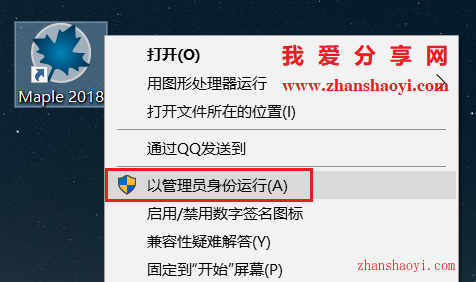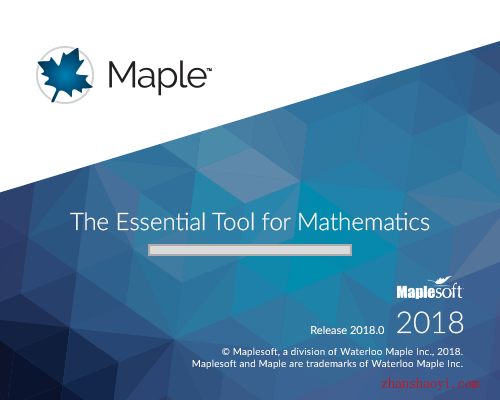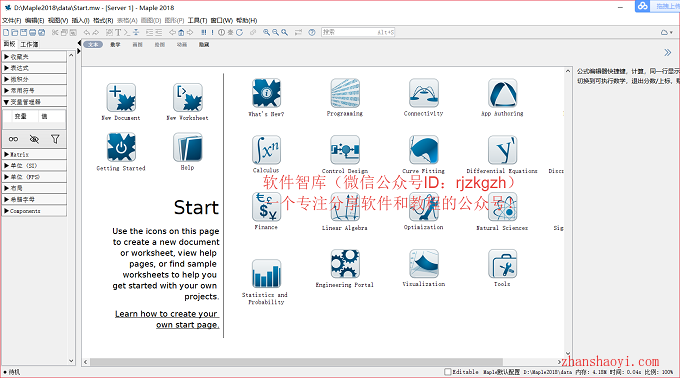软件下载:
Maple 2018.0_64位中文破解版:【点我下载】
安装前须知:
1.安装全程须断开电脑网络,否则安装不成功;
2.解压和安装前请先关闭360、腾讯管家等杀毒软件,防止拦截软件部分功能,导致软件破解失败;
3.本站提供的Maple 2018适用于WIN7/8/10(64位)系统,亲测可用!
Maple 2018.0 64位 WIN10安装步骤:
1.使用“百度网盘客户端”下载Maple 2018软件安装包(含破解文件)到电脑磁盘里,并解压缩,然后找到Maple2018.0WindowsX64Installer.exe,鼠标右击选择【以管理员身份运行】
2.点击【Next】
3.勾选“I accept…”,然后点击【Next】
4.选择软件安装路径,默认安装在C盘,点击图中“文件夹图标”可更改软件安装路径,单须注意:安装路径文件夹名称均不能出现中文字符!小编这里将软件安装在D盘Maple2018文件夹下,然后点击【Next】
5.默认,然后点击【Next】
6.点击【Next】
7.勾选“Single User License”,然后点击【Next】
8.默认,点击【Next】
9.正在检查Maple 2018的更新
10.点击【确定】
11.点击【Next】
12.正在安装,这个过程需要一段时间,请耐心等待,注:安装过程中可能会自动安装VC++库,不用管它,等待安装完成即可
13.先去除勾选“Activate Maple 2018 now…”,然后点击【Finish】
14.安装好后,先不要打开软件,下面开始破解,返回软件安装包,将Maple2018_64位破解文件中license.dat复制粘贴到软件安装目录(见步骤4)中License文件夹下
15.再将Maple2018_64位破解文件中maple.dll复制粘贴到软件安装目录中bin.X86_64_WINDOWS文件夹下
16.点击【替换目标中的文件】,破解完成
17.返回桌面,找到Maple 2018图标,鼠标右击选择【以管理员身份运行】
18.正在加载中…
19.打开Maple 2018软件,界面如下: